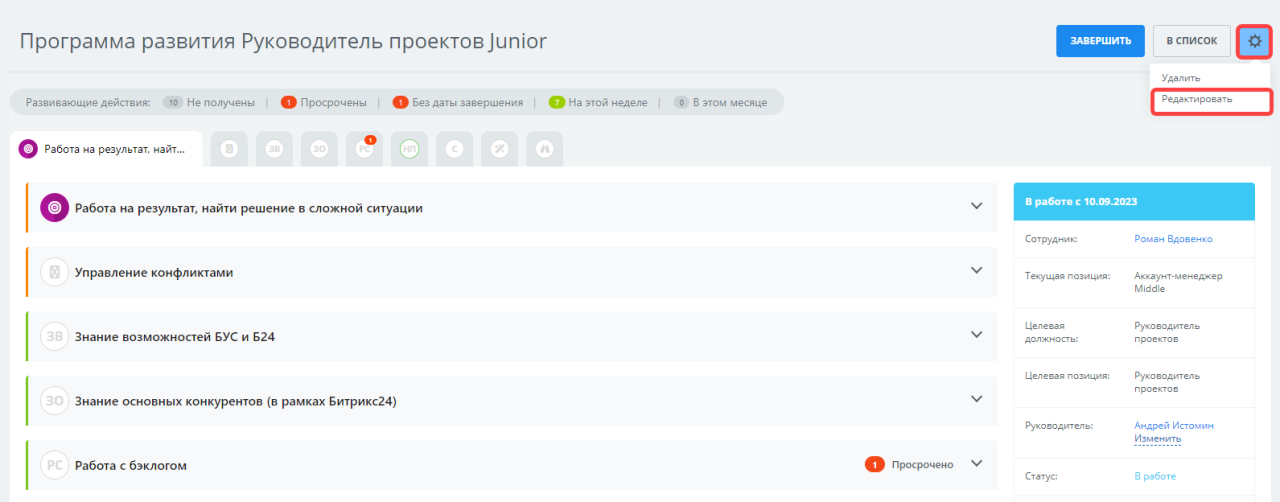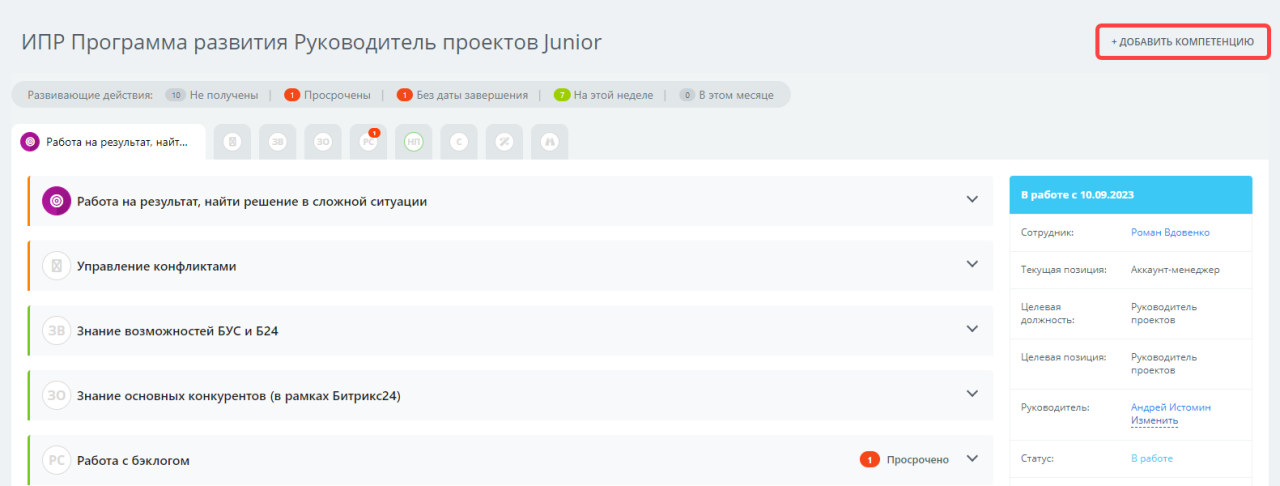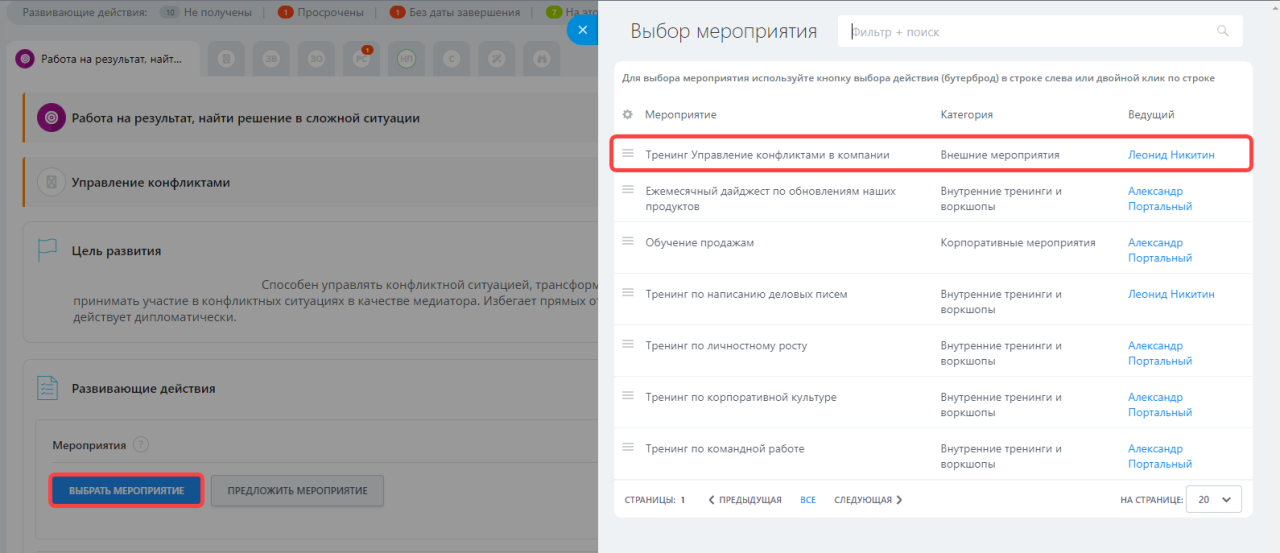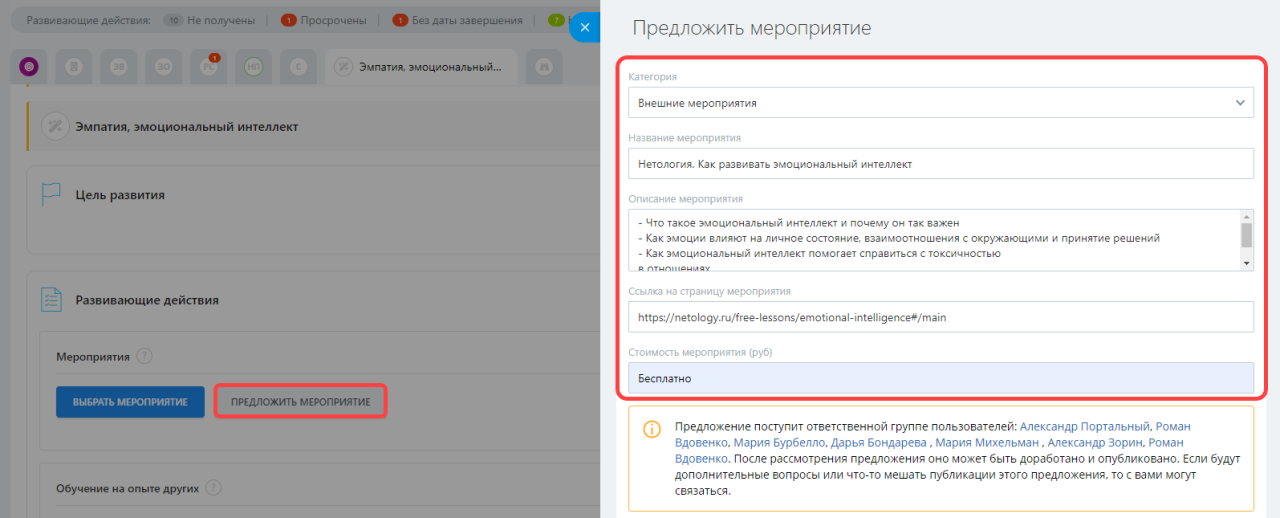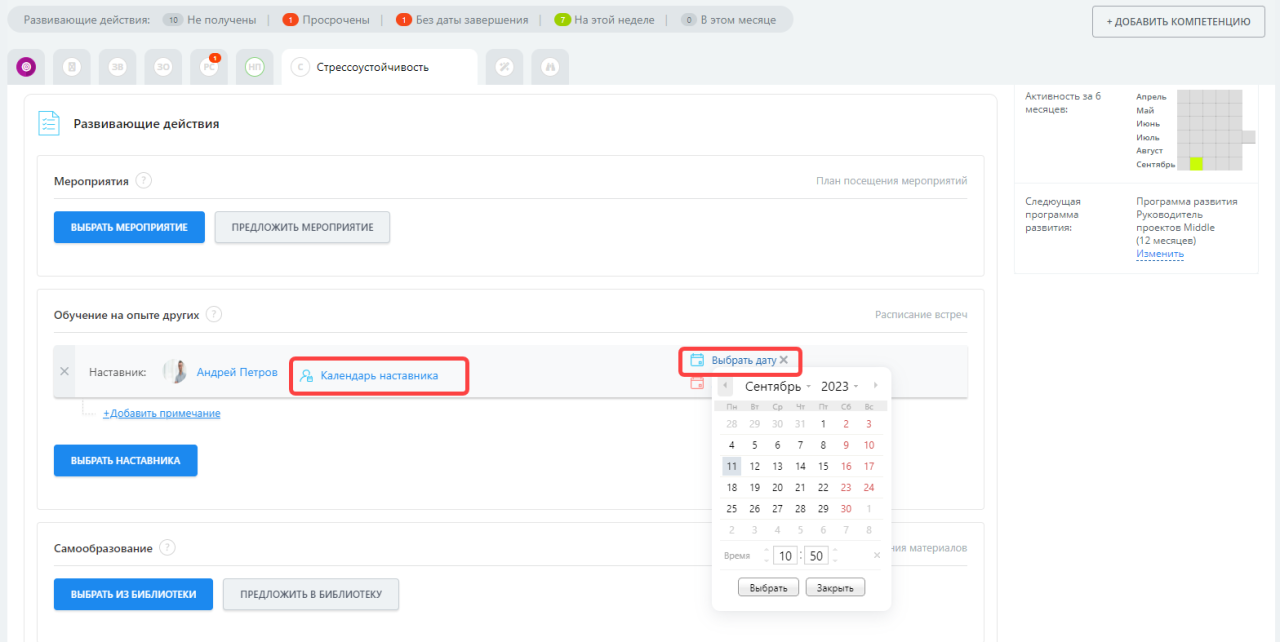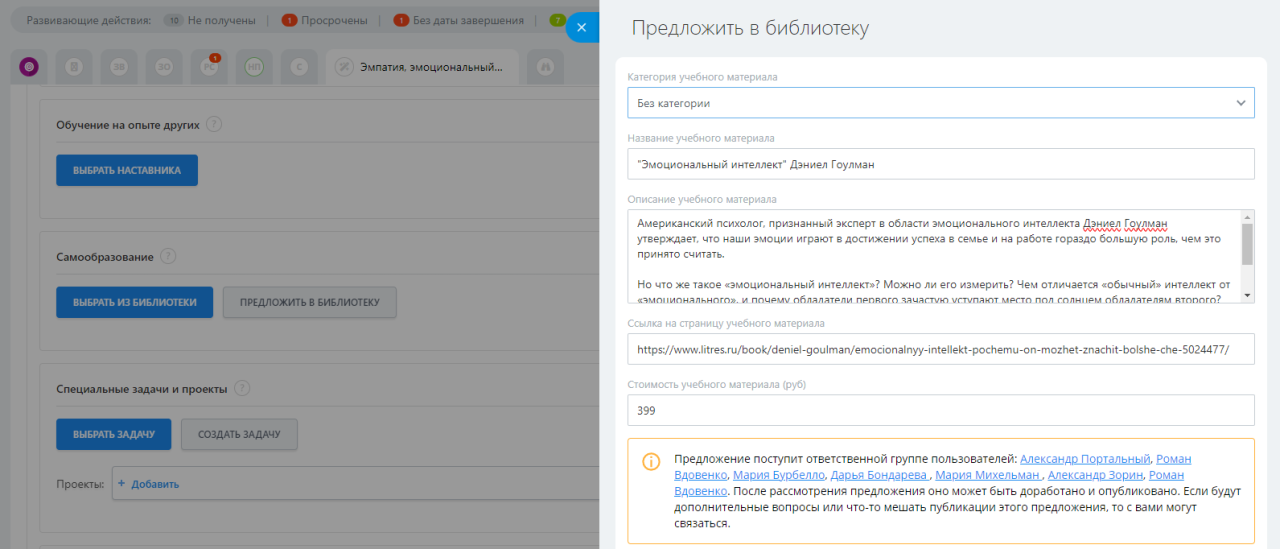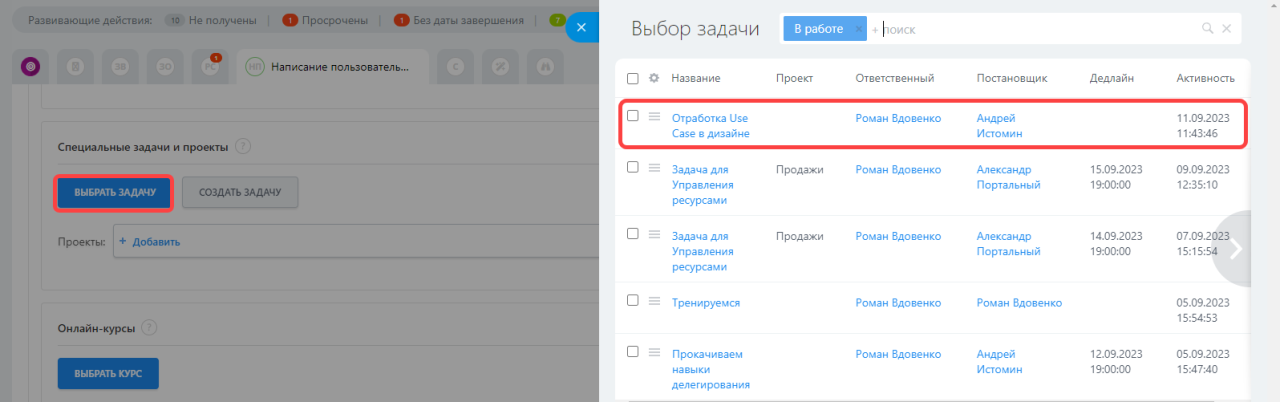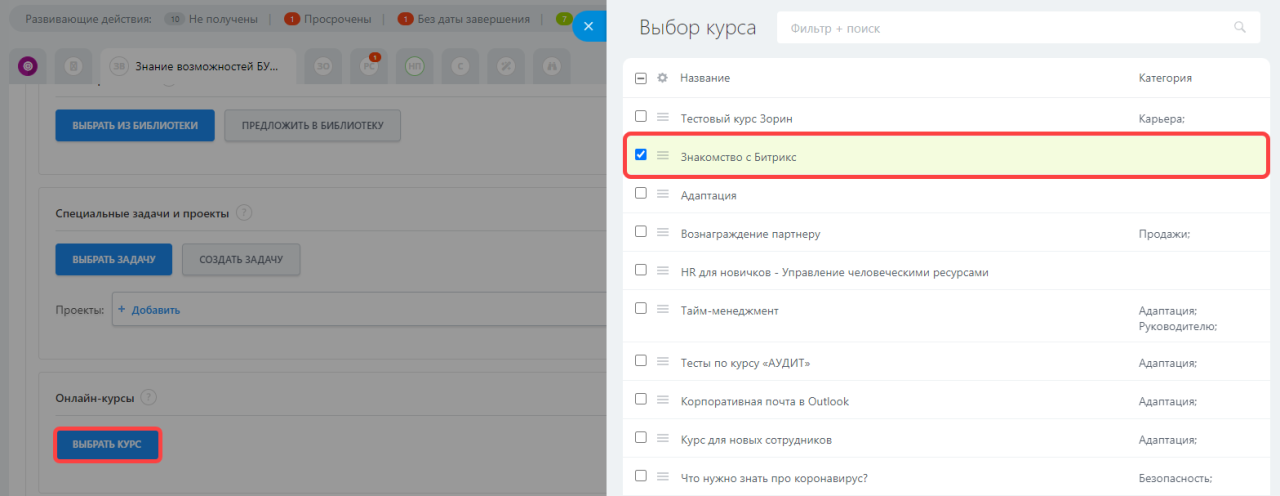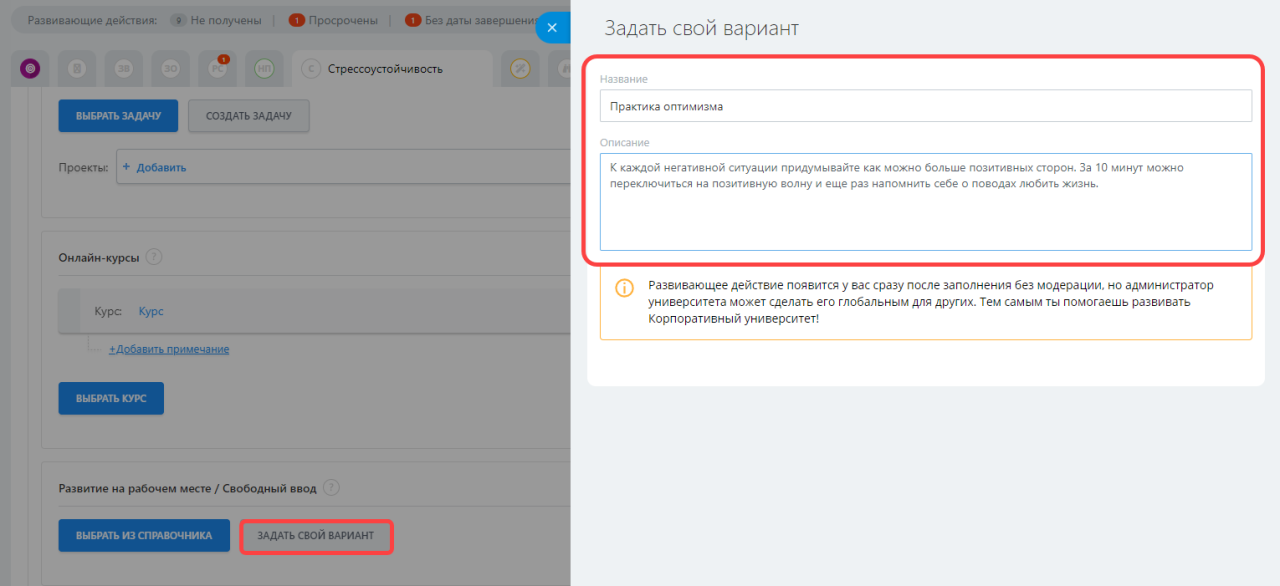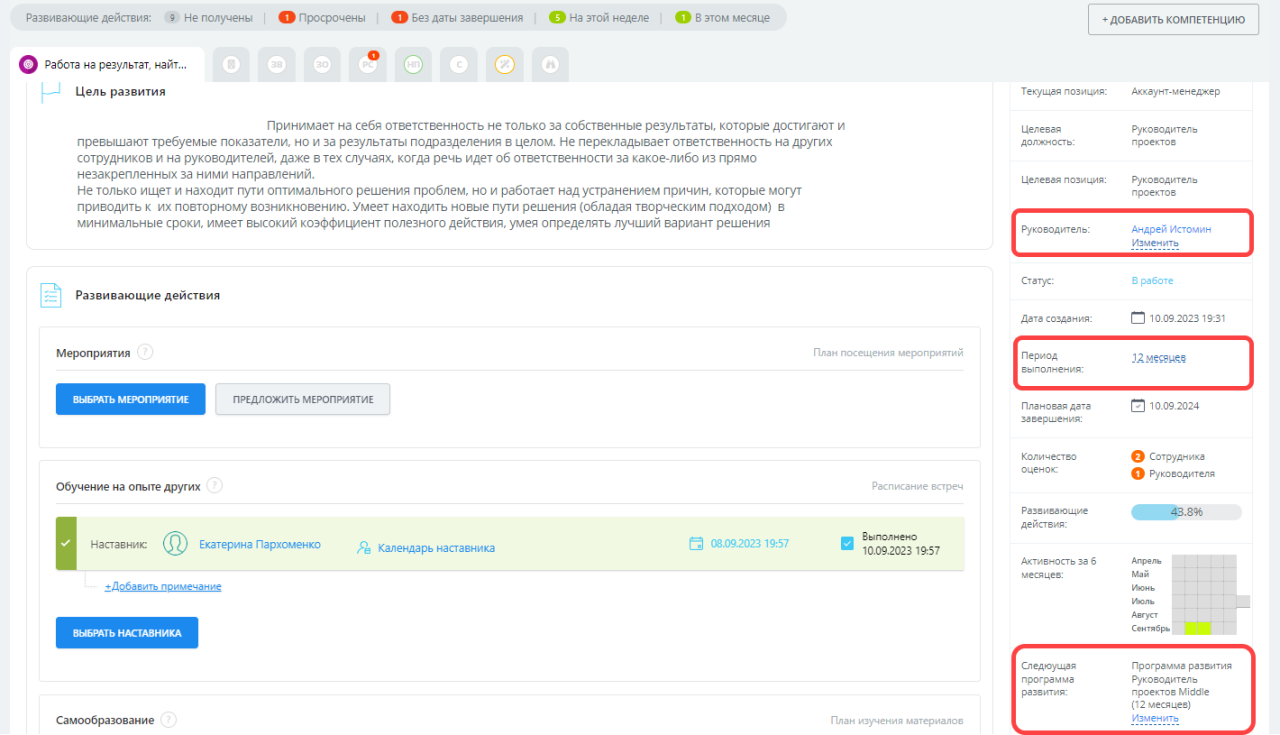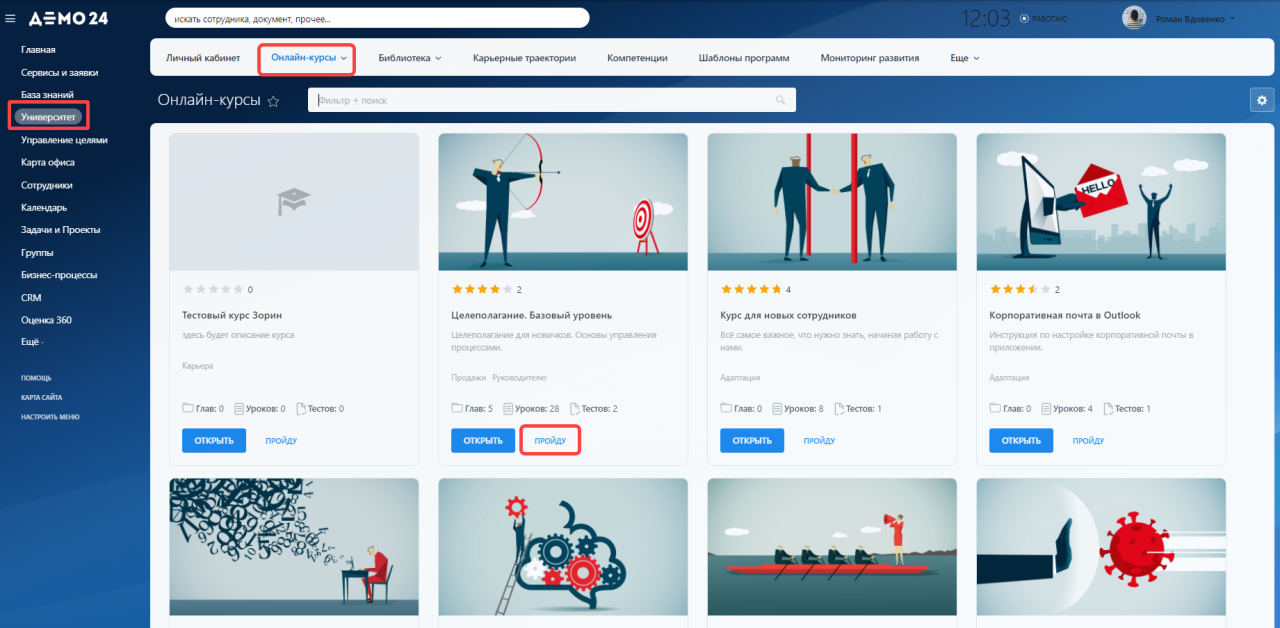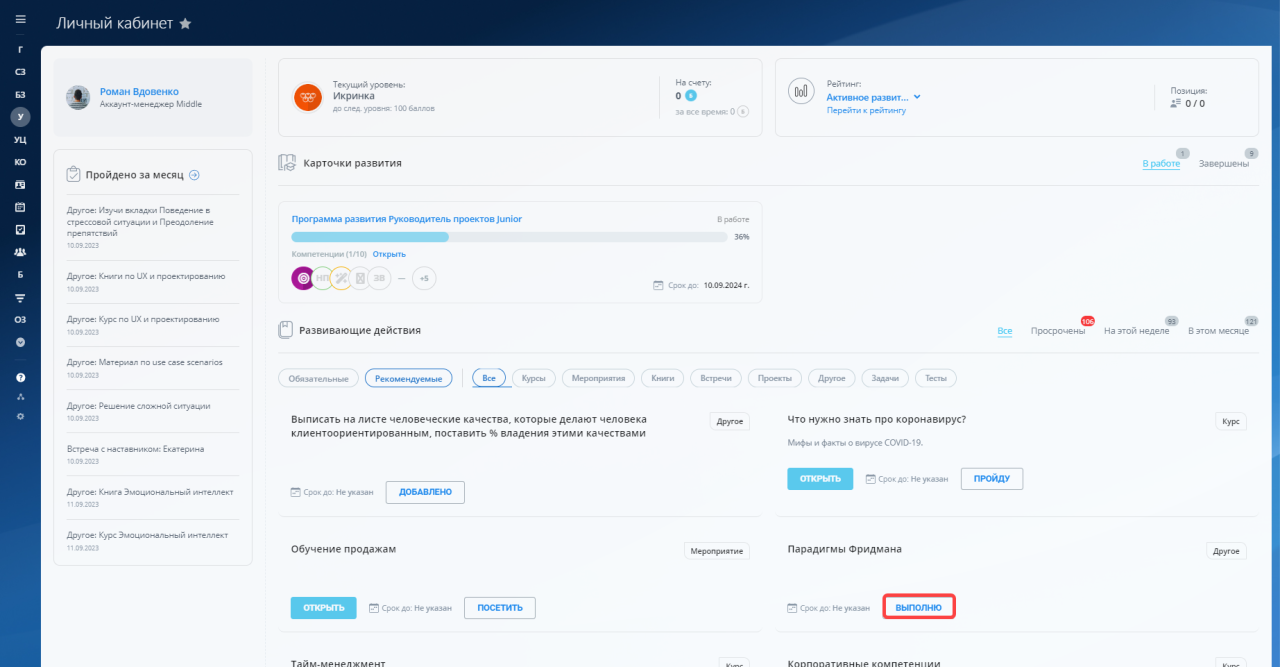Если в программу развития сотрудника надо добавить новые компетенции, развивающие действия или продлить срок, отредактируйте карточку развития.
В статье расскажем:
- Как добавить новые компетенции
- Как добавить развивающие действия
- Как изменить настройки программы развития
- Какие есть дополнительные способы отредактировать карточку
Нажмите на шестеренку (⚙️) и выберите Редактировать.
Добавляем новые компетенции
Нажмите кнопку Добавить компетенцию.
В списке отметьте нужные компетенции и установите срок выполнения.
Если компетенция уже включена в одну из активных программ развития сотрудника, то добавить ее в эту программу не получится.
Добавляем развивающие действия
Компетенции, которые есть в программе развития могут содержать обязательные развивающие действия. В любой момент можно добавить в программу другие развивающие действия. Например, вы развиваете компетенцию Деловые переговоры и узнали, что будет проходить тренинг по переговорам. Добавьте этот тренинг в карточку развития.
Выбираем или предлагаем мероприятия
Выбрать мероприятие. Можно добавить мероприятия из списка запланированных.
Если в списке нет доступных мероприятий, проверьте фильтр. Возможно, нет мероприятий, которые соответствуют фильтру.
Предложить мероприятие. Узнали, что будет проходить интересный вебинар или тренинг — предложите мероприятие и ваши коллеги тоже смогут посетить его.
Нажмите Предложить мероприятие и заполните поля:
- Категория. Выберите из списка категорию мероприятия. Категории создаются в административной части портала.
- Название. В названии можно указать тему и формат мероприятия. Например, Вебинар Как развивать эмоциональный интеллект. Обязательное поле.
- Описание мероприятия. Напишите подробнее о мероприятии, чем оно будет полезно. Обязательное поле.
- Ссылка на страницу мероприятия. Если у мероприятия есть публичная страница, добавьте ссылку.
- Стоимость мероприятия. Если мероприятие платное, укажите стоимость.
Когда заполните все поля, нажмите кнопку Отправить. Модераторы получат заявку на рассмотрение мероприятия.
Модерация книг и мероприятий
Выбираем наставника
Если для развития компетенции надо поработать с опытным коллегой, выберите наставника. Для разных компетенций можно выбирать разных наставников.
В пункте Обучение на опыте других нажмите кнопку Выбрать наставника и выберите сотрудника.
Когда выбрали наставника, можно открыть его календарь, посмотреть занятость и добавить встречу.
Выбираем или предлагаем книги
Добавьте в карточку развития книгу, которая поможет в развитии компетенции.
Выбрать из библиотеки. Если в библиотеке есть подходящая книга, добавьте ее в программу развития. Укажите дату, до которой надо прочитать книгу.
Если в списке нет доступных книг, проверьте фильтр. Возможно, нет книг, которые соответствуют фильтру.
Предложить в библиотеку. Нашли интересную книгу — предложите добавить ее в библиотеку. Сотрудники смогут читать ее и развивать компетенции.
Нажмите Предложить в библиотеку и заполните поля:
- Категория. Выберите из списка категорию мероприятия. Категории создаются в административной части портала.
- Название. Укажите название книги.
- Описание. Напишите подробнее о книге, чем она будет полезна. Обязательное поле.
- Ссылка на страницу учебного материала. Добавьте ссылку, где можно подробнее почитать о книге.
- Стоимость мероприятия. Если книга платная, укажите стоимость.
Когда заполните все поля, нажмите кнопку Отправить. Модераторы получат заявку, чтобы добавить книгу в библиотеку.
Создаем задачу
Поставьте задачу, чтобы отработать и закрепить компетенцию, которую развиваете.
Выбрать задачу. Можно выбрать уже созданную задачу из списка.
Создать задачу. Создайте новую задачу — введите название, описание, обязательно укажите срок выполнения.
Как создать задачу
Выбираем курс
В карточку развития можно добавить курс. Нажмите кнопку Выбрать курс и отметьте нужный. Укажите срок, до которого надо пройти весь курс и тесты в нем.
Если в списке нет доступных курсов, проверьте фильтр. Возможно, нет курсов, которые соответствуют фильтру.
Когда вы успешно пройдете все тесты из курса, развивающее действие будет автоматически считаться выполненным.
Выбираем развивающее действие на рабочем месте
Если в ежедневной работе появились задачи, которые помогают в развитии компетенции, добавьте эти задачи в карточку развития.
Выбрать из справочника. Если развивающее действие уже есть в списке, выберите его.
Задать свой вариант. Если не нашли в справочнике действие, создайте новое. Введите его название и описание.
Изменяем настройки карточки
В карточке развития можно изменить следующие настройки:
- Руководитель. Если у сотрудника сменился руководитель, измените его и в карточке развития. Новый руководитель будет оценивать итоги выполнения программы.
- Период выполнения. Можно продлить срок выполнения программы, например, если добавили в нее новые компетенции.
- Следующая программа развития. Выберите, какую программу развития надо запустить после выполнения этой программы.
Дополнительные способы редактирования карточки развития
Кроме ручного редактирования карточки развития, изменения могут быть внесены автоматически если сотрудник:
- добавил курс через раздел Курсы,
- добавил развивающие действия через Личный кабинет Корпоративного университета.
Добавляем курсы
В разделе Университет > Онлайн-курсы > Список курсов сотрудник может выбрать курс и нажать Пройду.
Курс автоматически добавится в последнюю созданную карточку развития.
Добавляем развивающие действия
В разделе Университет > Личный кабинет сотрудник видит развивающие действия и может добавить их в карточку развития.
Развивающее действие автоматически добавится в последнюю созданную карточку развития в компетенцию Саморазвитие.
Рекомендуем прочитать: